كيفية العثور على عنوان الخلية التي تحتوي على نص محدد في Excel؟
في Excel، قد تحتاج إلى تحديد موقع الخلايا التي تحتوي على نص معين ضمن نطاق واسترداد عناوينها. يوفر هذا الدليل طريقتين: استخدام ميزة البحث والاستبدال المدمجة للنطاقات المحددة واستخدام Kutools لـ Excel للبحث عبر عدة مصنفات في وقت واحد.
العثور على عنوان الخلايا التي تحتوي على نص محدد باستخدام ميزة البحث والاستبدال
العثور بسهولة على عنوان الخلايا التي تحتوي على نص محدد عبر جميع المصنفات المفتوحة
العثور على عنوان الخلايا التي تحتوي على نص محدد باستخدام ميزة البحث والاستبدال
يمكنك العثور على الخلايا التي تحتوي على نص معين في نطاق والحصول على عناوينها باستخدام ميزة البحث والاستبدال في Excel. الرجاء اتباع الخطوات التالية.
1. حدد النطاق الذي تريد العثور فيه على عنوان الخلية التي تحتوي على نص محدد، ثم اضغط على مفتاح Ctrl + F في نفس الوقت لفتح مربع الحوار البحث والاستبدال.
2. في مربع الحوار البحث والاستبدال، أدخل النص المحدد الذي تحتاج إلى العثور عليه في مربع البحث عن أسفل تبويب البحث، ثم انقر على زر العثور على الكل.

تُدرج جميع الخلايا التي تحتوي على النص المحدد في مربع الحوار البحث والاستبدال، ويمكنك رؤية عنوان الخلية في عمود الخلية. شاهد لقطة الشاشة:
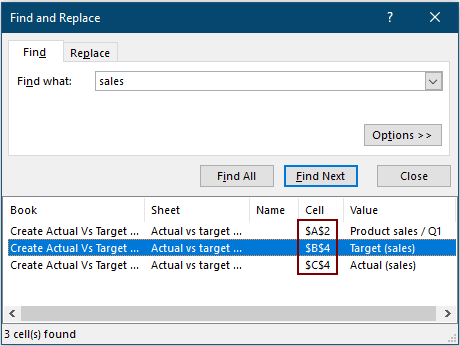
العثور بسهولة على عنوان الخلايا التي تحتوي على نص محدد عبر جميع المصنفات المفتوحة
هنا نوصي بميزة البحث والاستبدال في المصنفات المتعددة من Kutools لـ Excel. باستخدام هذه الأداة، يمكنك ليس فقط العثور على عنوان الخلية التي تحتوي على نص محدد في نطاق محدد، ولكن أيضًا تحديد عنوان الخلايا التي تحتوي على نص محدد عبر جميع المصنفات المفتوحة عند الحاجة.
1. قم بتفعيل الميزة بالنقر على Kutools > البحث > البحث والاستبدال في المصنفات المتعددة.
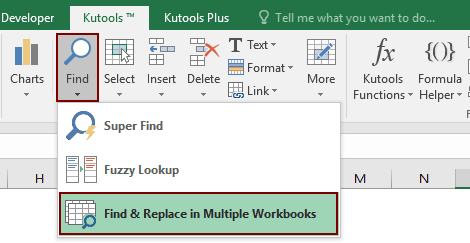
2. بعد ذلك، يتم عرض لوحة البحث والاستبدال على الجانب الأيسر من المصنف، تحتاج إلى التكوين كما يلي.
سيتم إدراج جميع المصنفات المفتوحة في الجهة اليمنى المصنفات صندوق.
بعد ذلك، سيتم عرض جميع الخلايا المتطابقة عبر المصنفات المفتوحة. يمكنك بسهولة الحصول على عناوين الخلايا الناتجة كما هو موضح في لقطة الشاشة أدناه.

Kutools لـ Excel - قم بتعزيز Excel بأكثر من 300 أدوات أساسية. استمتع بميزات ذكاء اصطناعي مجانية بشكل دائم! احصل عليه الآن
أفضل أدوات الإنتاجية لمكتب العمل
عزز مهاراتك في Excel باستخدام Kutools لـ Excel، واختبر كفاءة غير مسبوقة. Kutools لـ Excel يوفر أكثر من300 ميزة متقدمة لزيادة الإنتاجية وتوفير وقت الحفظ. انقر هنا للحصول على الميزة الأكثر أهمية بالنسبة لك...
Office Tab يجلب واجهة التبويب إلى Office ويجعل عملك أسهل بكثير
- تفعيل تحرير وقراءة عبر التبويبات في Word، Excel، PowerPoint، Publisher، Access، Visio وProject.
- افتح وأنشئ عدة مستندات في تبويبات جديدة في نفس النافذة، بدلاً من نوافذ مستقلة.
- يزيد إنتاجيتك بنسبة50%، ويقلل مئات النقرات اليومية من الفأرة!
جميع إضافات Kutools. مثبت واحد
حزمة Kutools for Office تجمع بين إضافات Excel وWord وOutlook وPowerPoint إضافة إلى Office Tab Pro، وهي مثالية للفرق التي تعمل عبر تطبيقات Office.
- حزمة الكل في واحد — إضافات Excel وWord وOutlook وPowerPoint + Office Tab Pro
- مثبّت واحد، ترخيص واحد — إعداد في دقائق (جاهز لـ MSI)
- الأداء الأفضل معًا — إنتاجية مُبسطة عبر تطبيقات Office
- تجربة كاملة لمدة30 يومًا — بدون تسجيل، بدون بطاقة ائتمان
- قيمة رائعة — وفر مقارنة بشراء الإضافات بشكل منفرد